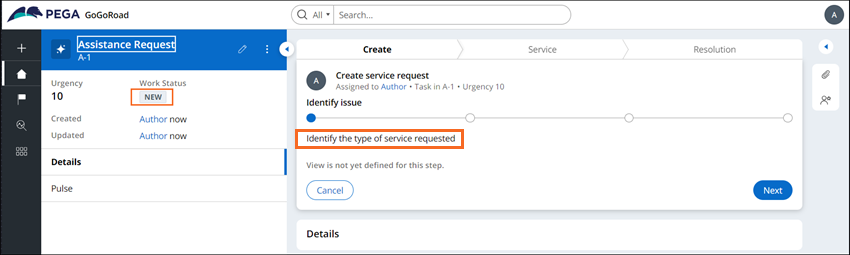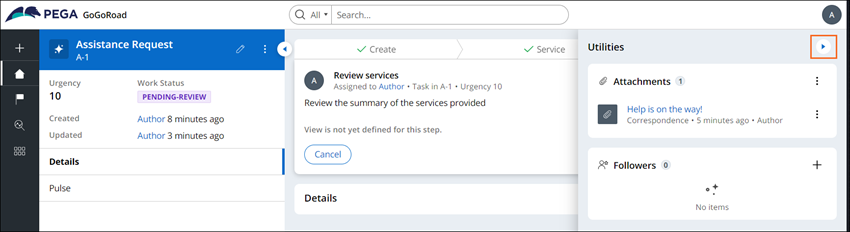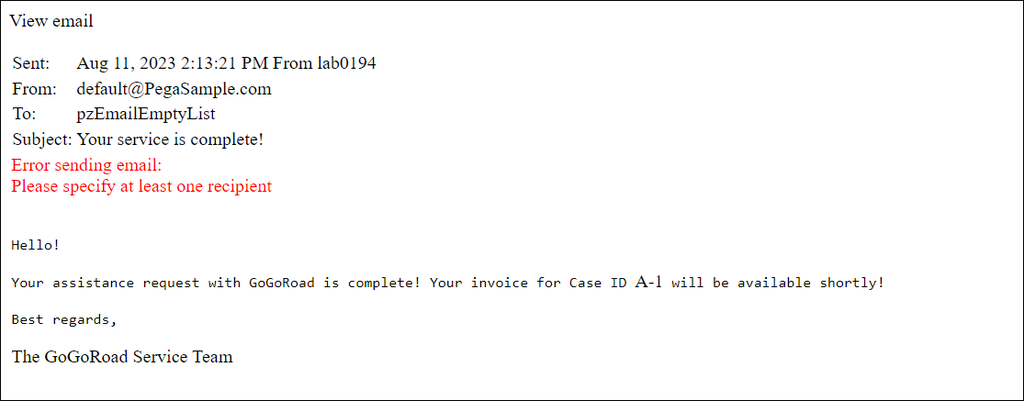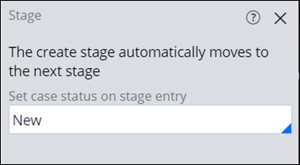
BA: Kommunikation mit Benutzern
3 Aufgaben
20 Min.
Szenario
Während der DCO-Sitzungen mit GoGoRoad-Stakeholdern wurde deutlich, dass eine stimmige, zeitnahe Kommunikation zwei der größten Probleme im aktuellen GoGoRoad-Workflow darstellen. Kunden haben ihre Frustration darüber zum Ausdruck gebracht, dass sie nicht wissen, wann der Pannendienst voraussichtlich eintreffen wird. Die Kundenbetreuer von GoGoRoad können außerdem nur schwer selbst herausfinden, wie weit eine Anfrage fortgeschritten ist, ohne andere Teammitglieder oder den Kunden direkt zu kontaktieren. Die Verbesserung aller Kommunikationsformen im Zusammenhang mit dem Workflow für Unterstützungsanfragen ist eine geschäftliche Anforderung.
Um diese Probleme für die Kundenbetreuer zu lösen, integrieren Sie zwei der praktischsten Features der Pega-Plattform für eine effektive Benutzerkommunikation in das Design des Case-Typs „Assistance Request“: Case-Status-Werte und Step-Anweisungen. Um die Kommunikationsprobleme für GoGoRoad-Kunden zu lösen, haben Sie automatisierte E-Mails integriert, die in kritischen Phasen des Workflows direkt an den Kunden gesendet werden.
User Stories
Als GoGoRoad-Manager möchte ich in der Lage sein, den Fortschritt eines Case von der Entstehung bis zum Abschluss zu verfolgen, um den Case-Status im Laufe des Lebenszyklus zu überwachen und Ressourcen entsprechend zuweisen zu können.
Als GoGoRoad-Kundenbetreuer möchte ich für jeden Auftrag während des gesamten Case-Life-Cycle klare Anweisungen erhalten, damit ich meine Aufgaben korrekt erledigen kann.
Als GoGoRoad-Kunde möchte ich zeitnah über den Status meiner Unterstützungsanfrage informiert werden, damit ich zeitlich planen kann.
Technische Notizen des Systemarchitekten
-
Die Werte für den Case-Status werden beim Eintritt und Verlassen der Stage wie folgt aktualisiert:
Stage Case-Status-Wert beim Eintritt in die Stage Case-Status-Wert beim Verlassen der Stage Create New
Service Pending-Service Resolution – der Abschluss der Untersuchung Pending-Review Resolved-Completed Cancellation Resolved-Withdrawn -
Anweisungen werden für Step-Assignments wie folgt definiert:
Step-Bezeichnung Step-Anweisung Identify issue Art des angeforderten Services auswählen Identify customer Kunden identifizieren, der Unterstützung anfordert Identify location Ort der Autopanne angeben Identify vehicle Fahrzeug erfassen, für das Pannenhilfe angefordert wurde Enter payment information Zahlungsinformationen eingeben Select services performed Erbrachte Services angeben Review services Übersicht der erbrachten Services überprüfen -
Die drei E-Mails für Kundenbenachrichtigungen sind mit einer Betreffzeile und einer Nachricht konfiguriert.
In der folgenden Tabelle finden Sie die Anmeldedaten, die Sie zur Durchführung der Challenge benötigen:
| Rolle | Benutzername | Passwort |
|---|---|---|
| Business Architect | author@gogoroad | pega123! |
Challenge-Schritte
Genaue Übungsschritte
1 Case-Status-Werte konfigurieren
- Geben Sie in der Pega-Instanz für die Challenge die folgenden Anmeldedaten ein:
- Geben Sie in das Feld User name Folgendes ein: author@gogoroad.
- Geben Sie in das Feld Password Folgendes ein: pega123!.
- Klicken Sie im Navigationspanel von App Studio auf Case Types > Assistance Request, um den Case-Life-Cycle Assistance Request anzuzeigen.
- Klicken Sie auf die Stage Create.
- Klicken Sie rechts im Eigenschaftspanel in das Feld Set Case Status on stage entry und geben Sie New ein, um den Wert für den Case-Status festzulegen, wenn der Case in die Stage Create eintritt.
- Wiederholen Sie die Schritte 3 und 4, um die Case-Status-Werte wie folgt zu aktualisieren:
Stage Case-Status-Wert Service Pending-Service Resolution – der Abschluss der Untersuchung Pending-Review - Geben Sie in der Stage Resolution im Kontext-Eigenschaftspanel im Feld Resolution status Folgendes ein: Resolved-Completed.
- Klicken Sie in die Stage Cancellation. Überprüfen Sie im Kontext-Eigenschaftspanel, ob der Wert für Resolution status Resolved-Withdrawn lautet.
- Klicken Sie oben rechts auf .
2 Assignment-Anweisungen konfigurieren
- Klicken Sie in der Stage Create auf den Step Identify issue.
- Geben Sie im Kontext-Eigenschaftspanel im Feld Instructions for user Identify the type of service requested ein.
- Wiederholen Sie die Schritte 1 und 2, um die folgenden Step-Anweisungen hinzuzufügen:
Step-Bezeichnung Step-Anweisung Identify customer Kunden identifizieren, der Unterstützung anfordert Identify location Ort der Autopanne angeben Identify vehicle Fahrzeug erfassen, für das Pannenhilfe angefordert wurde Enter payment information Zahlungsinformationen eingeben Select services performed Erbrachte Services angeben Review services Übersicht der erbrachten Services überprüfen - Klicken Sie oben rechts auf Save.
3 E-Mail-Benachrichtigungen konfigurieren
- Wählen Sie in der Stage Service den E-Mail-Step Notify customer of service aus, um rechts das Kontext-Eigenschaftspanel anzuzeigen.
- Wählen Sie im Kontext-Eigenschaftspanel in der ersten Liste Send to den Eintrag Participant aus.
- Wählen Sie in der zweiten Liste Send to den Eintrag Customer aus.
- Geben Sie in das Feld Subject "Help is on the way!" ein.
Hinweis: Um Interpunktion in Labels und Feldern wie der Betreffzeile der E-Mail anzuzeigen, setzen Sie den Text und die Interpunktion in Anführungszeichen.
- Klicken Sie im Abschnitt Message content auf , um das Fenster zu öffnen.
-
Geben Sie im Rich-Text-Editor den folgenden Text für die E-Mail-Nachricht ein:
Hello!
A service provider should arrive at your location within 1 hour. For your reference, your Case ID is <<.pyID>>.Best regards,
The GoGoRoad Service Team
Tipp: Sie können auf das Icon Insert property klicken, um eine Eigenschaft aus der Liste auszuwählen. Wählen Sie Case ID für .pyID und Create Date/Time für .pxCreateDateTime aus. Wenn das Icon Insert property nicht zu sehen ist, melden Sie sich ab und wieder an. - Klicken Sie auf , um die Nachrichtenerstellung abzuschließen und eine Vorschau der E-Mail anzuzeigen.
- Klicken Sie in der Stage Resolution auf den Step Send invoice to customer.
- Wählen Sie im Kontext-Eigenschaftspanel in der ersten Liste Send to den Eintrag Participant aus.
- Wählen Sie in der zweiten Liste Send to den Eintrag Customer aus.
- Geben Sie im Feld Subject als den Text "Your service is complete!" ein, um den Kunden über den Abschluss der Reparaturen zu informieren.
- Klicken Sie im Abschnitt Message content auf , um das Fenster Compose message zu öffnen.
-
Geben Sie im Rich-Text-Editor den folgenden Text für die E-Mail-Nachricht ein:
Hello!
Your assistance request with GoGoRoad is complete! Your invoice for Case ID <<.pyID>> will be available shortly!Best regards,
The GoGoRoad Service Team
- Klicken Sie auf , um die Nachrichtenerstellung abzuschließen und eine Vorschau der E-Mail anzuzeigen.
- Klicken Sie in der Stage Cancellation auf den Step Send cancellation email.
- Wählen Sie im Kontext-Eigenschaftspanel in der ersten Liste Send to den Eintrag Participant aus.
- Wählen Sie in der zweiten Liste Send to den Eintrag Customer aus.
- Geben Sie in das Feld Subject Your assistance request is cancelled für die Stornierungsbestätigung ein.
- Klicken Sie im Abschnitt Message content auf , um das Fenster Compose message zu öffnen.
-
Geben Sie im Rich-Text-Editor den folgenden Text für die E-Mail-Nachricht ein:
Hello!
Your assistance request, Case ID <<.pyID>>, has been cancelled.Best regards,
The GoGoRoad Service Team
- Klicken Sie auf , um die Nachrichtenerstellung abzuschließen und eine Vorschau der E-Mail anzuzeigen.
- Klicken Sie oben rechts auf , um Ihre Arbeit zu speichern.
Arbeit überprüfen
- Klicken Sie oben rechts im Case-Typ Assistance Request auf , um die Änderungen zu speichern und eine Instanz des Case Assistance Request im Web-Portal zu öffnen.
- Vergewissern Sie sich, dass die Case-Instanz „Assistance Request“ folgenden Arbeitsstatus hat: New.
- Vergewissern Sie sich, dass in den Anweisungen im Step Identify issue folgendermaßen lauten: Identify the type of service requested.
- Führen Sie den Case in die Ansicht „Select services performed“ fort und vergewissern Sie sich, dass der Arbeitsstatus Pending-Service lautet.
- Klicken Sie rechts im Web-Portal auf das Icon Expand/Collapse, um das Utilities-Panel zu öffnen.
- Vergewissern Sie sich, dass ein Case-Anhang namens Help is on the way! vorhanden ist.
- Klicken Sie auf das Icon Expand/Collapse, um das -Panel zu schließen.
- Führen Sie den Case in die Stage Resolution fort und überprüfen Sie, dass der Arbeitsstatus Resolved-Completed lautet.
- Erweitern Sie das , um sich zu vergewissern, dass ein zweiter Case-Anhang namens Your service is completed! vorhanden ist.
- Klicken Sie auf das Icon , um die E-Mail Your service is complete! auf Ihren Computer herunterzuladen.
- Navigieren Sie zu Ihrem Download-Ordner und öffnen Sie die E-Mail.
Hinweis: Der Fehler bezüglich der Kunden-E-Mail-Adresse wird behoben, wenn das Datenobjekt „Customer“ erstellt wird.
In dieser Challenge üben Sie, was Sie im folgenden Modul gelernt haben:
In der folgenden Mission verfügbar:
If you are having problems with your training, please review the Pega Academy Support FAQs.
Möchten Sie uns dabei helfen, diesen Inhalt zu verbessern?